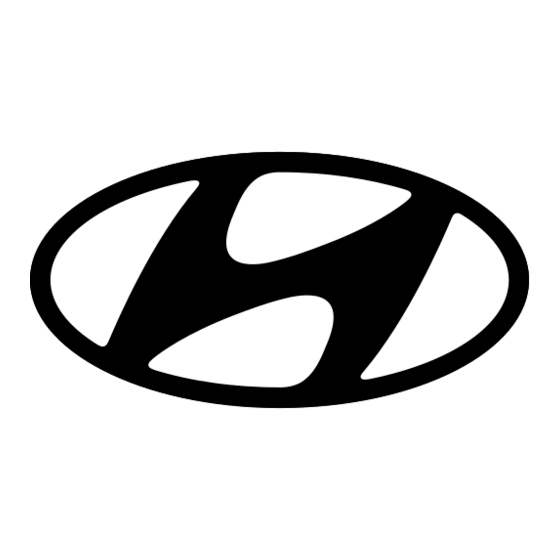
Inhoudsopgave
Advertenties
Quick Links
Advertenties
Inhoudsopgave

Samenvatting van Inhoud voor Hyundai i10
- Pagina 1 P/N:MFL69681204 Autonavigatiesysteem EENVOUDIGE HANDLEIDING NEDERLANDS...
-
Pagina 2: Veiligheidsvoorschriften
Veiligheidsvoorschriften Opmerkingen inzake veiligheid Bedien het apparaat altijd op een veilige Zet voordat u wegrijdt het geluidsvolume VOORZICHTIG: manier. Raak niet afgeleid door het apparaat van uw navigatiesysteem laag genoeg om RISICO OP ELEKTRISCHE tijdens het rijden en wees altijd volledig op de de geluiden van buiten te kunnen horen. - Pagina 3 Inhoudsopgave...
-
Pagina 4: Naam Van Ieder Onderdeel
Naam van ieder onderdeel Hoofdapparaat 2 3 4 • 1-knop MEDIA-knop -knop Als er één afspeelbare mediabron is, wordt het Stroom aan Druk om de Bluetooth Handsfree- bijbehorende scherm geopend. Als er meer dan Druk op deze knop als het systeem UIT staat. functie te gebruiken. - Pagina 5 Naam van ieder onderdeel Reset-opening -knop Druk met een dun voorwerp om de unit te - Wanneer op deze knop wordt gedrukt (minder dan 0,8 sec.) resetten wanneer hij niet normaal werkt. • AM-modus: speelt op de eerdere/ volgende beschikbare frequentie. Afdekking om de SD-kaart te •...
-
Pagina 6: Afstandsbediening Op Het Stuur
Naam van ieder onderdeel Afstandsbediening op het stuur -knop Zoeken omhoog/omlaag W/S-knop -knop Wanneer op deze knop wordt Druk om het geluid te dempen. Druk hierop om het telefoongesprek gedrukt(minder dan 0,8 sec.) te beëindigen tijdens een oproep. Radiomodus (DAB (optie)/FM, AM): -knop Druk hierop om de oproep af te wijzen speelt vorige/volgende favorieten. -
Pagina 7: Radiobediening
Radiobediening Luisteren naar AM-radio Opmerking Sleep de zenderbalk naar links/rechts om Iedere keer dat op de “RADIO”-knop op de radiozender van uw keuze te zoeken. Druk op “RADIO” op het hoofdapparaat. Druk op [ het hoofdapparaat wordt gedrukt, wordt de Druk op [AM] op het scherm. -
Pagina 8: Usb-Bediening
USB-bediening USB-muziek afspelen Overslaan Scannen U kunt het vorige of volgende bestand afspelen. Deze functie speelt de eerste 10 U kunt muziekbestanden opgenomen seconden van iedere song in de op een USB-stick afspelen. Positie Beschrijving mediadirectory af als voorbeeld. Verbind het USB-apparaat met de USB-poort •... -
Pagina 9: Usb-Afbeelding Bekijken
USB-bediening USB-afbeelding bekijken Herhalen Willekeurig Afspelen in willekeurige volgorde. Het huidige bestand wordt U kunt afbeeldingsbestanden 1. Druk op [ herhaaldelijk afgespeeld. opgeslagen op een USB-stick bekijken. 1. Druk op [ Sluit een USB-apparaat aan op de USB-poort. Druk op [MEDIA] > [USB-afbeel.]. Opmerking Als u de USB wilt verwijderen, selecteer dan eerst een andere functie en verwijder daarna de USB. - Pagina 10 USB-bediening Afbeelding roteren Diashow U kunt de afbeelding rechtsom roteren. U kunt het interval van de diashow instellen. Druk herhaaldelijk op [Draaien] De diashow wordt afgespeeld volgens het op het menuscherm. tijdsinterval. 1. Druk op [Diashow]. Info Dit menu toont de bestandsnaam, de afbeeldingsgrootte en het bestandstype van de huidige afbeelding.
-
Pagina 11: Ipod-Bediening
iPod-bediening iPod afspelen Herhalen Willekeurig Het huidige bestand wordt Afspelen in willekeurige volgorde: Gebruik de speciale iPod-kabel om de iPod herhaaldelijk afgespeeld. te verbinden met de USB-connector. 1. Druk op [ Druk op [MEDIA]. 1. Druk op [ Druk, om de iPod te laten spelen terwijl een andere bron speelt, op [MEDIA] >... -
Pagina 12: Bluetooth-Audio Afspelen
Bluetooth-audio Bluetooth-audio afspelen Bluetooth-audio starten Overslaan U kunt het vorige of volgende bestand afspelen. Verbind uw Bluetooth-apparaat Muziek opgeslagen op een mobiele telefoon met het hoofdapparaat. kan in de auto afgespeeld worden middels Raadpleeg voor meer informatie Bluetooth-audiostreaming. pagina 8 (“Overslaan”). Druk op [MEDIA]. -
Pagina 13: Zoeken Naar Bestemming
Zoeken naar bestemming Zoeken op adres Druk op [Instellen als bestemming]. Wanneer een route ingesteld is, U kunt een bestemming vinden door te U kunt via verschillende zoekmethoden drukt u op [Bestemm. wijzigen]. zoeken op adres. een POI als bestemming instellen. Druk op [Start]. -
Pagina 14: Coördinaten
Zoeken naar bestemming Hyundai-service Coördinaten Naam U kunt naar een Hyundai-dealer zoeken door U kunt ook Hyundai-dealers als U kunt een bestemming vinden door de bestemming invoeren. de naam in te voeren met het toetsenbord. breedte-en lengtecoördinatien in te voeren. -
Pagina 15: Vorige Bestemmingen
Zoeken naar bestemming Vorige bestemmingen Adresboek Reisplan laden U kunt de bestemming selecteren van een U kunt een van de locaties waar u Deze functie kan worden gebruikt om een route locatie die is opgeslagen in het menu eerder naar heeft gezocht selecteren met verschillende routepunten in te stellen. - Pagina 16 Zoeken naar bestemming Mijn POI’s De tour wissen Druk op [Ja]. De lijst POI-groepen wordt weergegeven. Druk op [Menu] > [Verwijderen] in Deze functie wordt gebruikt om persoonlijke POI-gegevens te importeren, inclusief de de lijst tour laden. kaartinformatie (positie, naam...), die worden opgeslagen op het USB-geheugenapparaat.
-
Pagina 17: Thuis, Kantoor, Favorieten
Zoeken naar bestemming Thuis, Kantoor, Favorieten Opmerking Als data die op de USB is opgeslagen een Als de locaties van uw huis, kantoor en favoriete ander coördinatensysteem gebruikt dan locaties reeds zijn opgeslagen in [Favorieten], het huidige systeem, kan de importpositie kunt u ze makkelijk ophalen door erop te tikken. -
Pagina 18: Bluetooth® Draadloze Technologie
“Als er geen telefoons gekoppeld zijn”. handleiding van het [Bluetooth]-menu. naar Bluetooth-apparaten. (Het Wanneer een extra apparaat Initieer in uw telefoon het zoeken standaard apparaat is i10.) naar Bluetooth-apparaten. (Het wordt gekoppeld i) Als SSP (Secure Simple Pairing) niet wordt standaard apparaat is i10.) ondersteund, voert u uw wachtwoord 1. -
Pagina 19: Bellen Met Opnieuw Kiezen
Bluetooth® Draadloze technologie Gesprek aannemen/weigeren Bluetooth-apparaat is verbonden. Zoals hieronder afgebeeld wordt het gesprek De mobiele telefoon maakt contact gewisseld naar de mobiele telefoon. Als er een inkomend gesprek is zal en de oproeplijst wordt gedownload. er een pop-upbericht verschijnen. Als de verbinding mislukt is, wordt er een Druk op [Aannemen] in het pop-upbericht of foutmelding op het scherm weergegeven. -
Pagina 20: Het Menu Gebruiken Tijdens Een Gesprek
Bluetooth® Draadloze technologie Het menu gebruiken Gesprekkenlijst Contactpersonen tijdens een gesprek Het voeren van een gesprek Het voeren van een gesprek Tijdens een gesprek kunt u van de volgende vanuit de gesprekkenlijst vanuit contacten menu-onderdelen gebruikmaken. 1. Druk op [ ] op het telefoonscherm. -
Pagina 21: Favorieten
Bluetooth® Draadloze technologie Favorieten Zoeken op naam of nummer Als favoriet toevoegen U kunt contacten zoeken met de Er kunnen tot 20 contacten toegevoegd Favorieten bellen naam of het nummer dat u invoert. worden aan het menu [Favorieten]. telefoonnummer reeds Druk op [ ] >... -
Pagina 22: Verbonden Services
Verbonden Services Vóór gebruik van Verbinden van de telefoon voor het [Wi-Fi-netwerk toevoegen]. In het bijzonder kunt u verbinding leggen gebruik van Verbonden Services Verbonden Services met verborgen Wi-Fi-netwerken.) Activeer de Wi-Fi-hotspot op uw mobiele Wat is Verbonden Services? telefoon, en zoek naar het Wi-Fi-netwerk. (Voor details raadpleeg de gebruikershandleiding van Verbonden Services maken gebruik van uw mobiele telefoon.) - Pagina 23 Verbonden Services Functies 2. Druk op het gewenste onderdeel. Druk op [Nabij huidige positie] of [Nabij bestemming]. Verkeer [Nabij huidige positie]: zoekt POI dichtbij de huidige positie van het voertuig. De huidige verkeers-/weginformatie wordt kort [Nabij bestemming]: zoekt POI dichtbij weergegeven op de lijst van verkeersinformatie.
- Pagina 24 Verbonden Services Selecteer de gewenste bestemming. Weer Instellen van Favorieten Volg stappen 3-4 uit “Zoeken op Als uw favoriete locaties reeds Geeft het weerbericht voor de volgende adres” op pagina 13. opgeslagen zijn in het menu [Favorieten], dag, inclusief de huidige dag, voor de kunt u gemakkelijk weersinformatie huidige positie en bestemming.
- Pagina 25 Verbonden Services Druk op de gewenste lijst voor Camerawaarschuwingen Druk op [MAP]. De waarschuwing voor de snelheidscamera meer weersinformatie. 1. Druk op [ ] > [Navigatie] > [Navigatie]. verschijnt ongeveer 10 seconden of 100 m Opmerking vóór het aankomstpunt van de camera. kunt huidige positie...
-
Pagina 26: Ondersteuning - Hotline
Ondersteuning - Hotline Website: http://www.navigation.com/hyundai Internationaal gratis nummer: 00800 18 23 53 22 Telefoonnummer voor alle andere landen (of als gratis nummers niet ondersteund worden): +31 555 384 245 P/N:...
